cad箭頭符號在哪裡 cad標註單向箭頭教程
cad是一款專業的2D繪圖軟件,很多圖形符號都能通過這款軟件制作出來,在cad軟件中最為常用的箭頭符號很多小夥伴都不知道在哪裡,cad箭頭符號在哪裡共有5步,下面是圖文教程,有需要的朋友可以來看看學習一下。
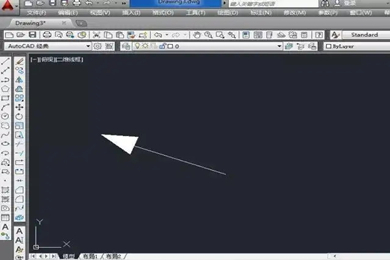
>>點擊快速下載AutoCAD軟件:AutoCAD<<
cad箭頭符號在哪裡
方法一:
1、打開CAD軟件,再把“正交”打開,命令欄會提示“正交開”。

2、在命令欄裡輸入“pl”命令後點擊回車鍵,在cad中畫直線。

3、畫完直線,在“指定下一點”中選擇並輸入“w”點擊回車鍵。
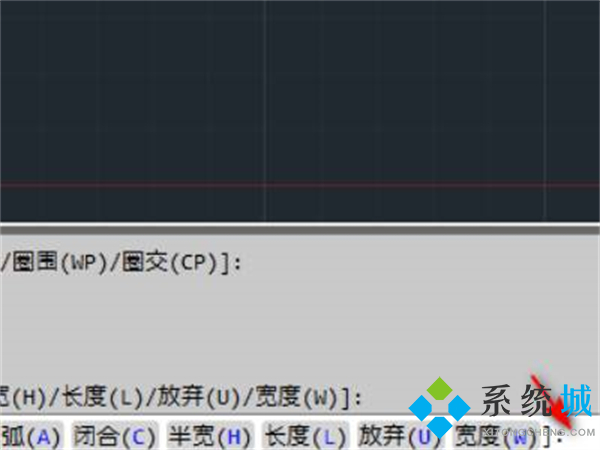
4、輸入以後,在指定兩個起點和端點的寬度,起點輸入“80”並回車,端點輸入“0”並回車。

5、設置號參數並回車以後,即可在直線一端添加箭頭符合。
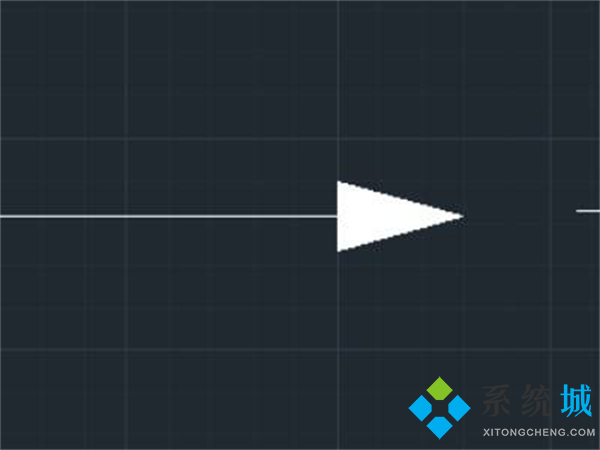
方法二:
1、首先,打開cad,點擊菜單欄上的【格式】按鈕,在點擊【多重引線樣式】,打開【多重新因樣式管理器】對話框,如下圖所示。

2、然後,單擊【新建】按鈕,打開【創建新多重引線樣式】對話框,如下圖所示。
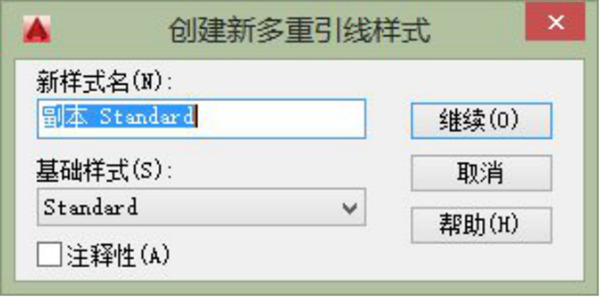
3、單擊【繼續】按鈕,打開【修改多重引線樣式】對話框,如圖所示,切換至【引線結構】選項卡,取消勾選【自動包含基線】,如下圖所示。
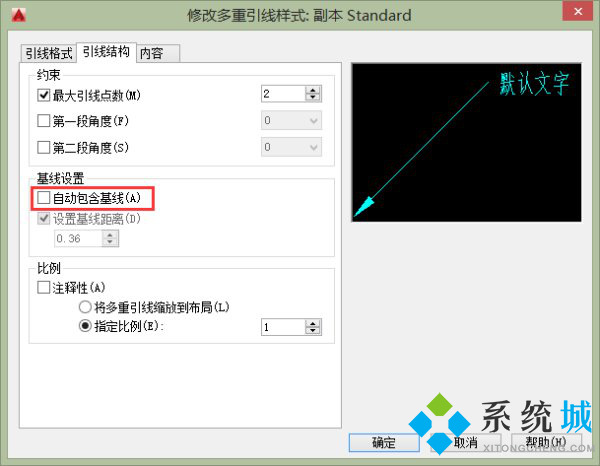
4、切換至【內容】選項卡,設置【多重引線類型】為【無】,如下圖所示。
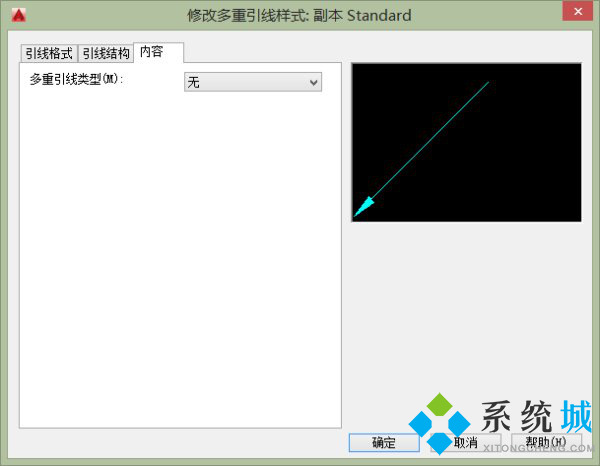
5、最後,用【引線】命令繪制箭頭即可,如下圖所示。
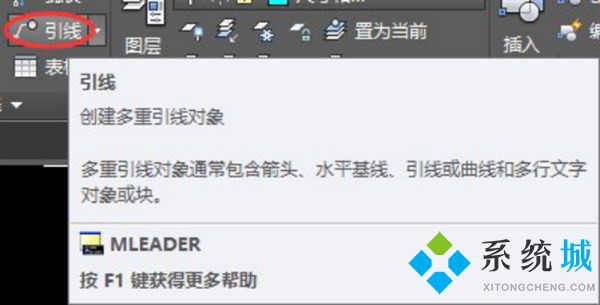
以上就是小編為大傢帶來的cad箭頭符號在哪裡的兩種方法教程,小編認為第一種比較常用,希望可以幫到大傢。
推薦閱讀:
- cad符號標註在哪裡 cad符號標註工具欄命令
- dwg是什麼文件格式 dwg文件具體介紹
- cad2020序列號和密鑰 cad2020序列號密鑰使用教程
- cad基準符號a怎麼標註 cad基準符號快捷鍵
- cad工具欄怎麼調出來 cad調出工具欄的方法